Windows 10'da Klasik Denetim Masası kısayollarını Win+X menüsüne geri yükleyin
Windows 10 build 14942'den başlayarak Microsoft, Win+X menüsündeki klasik Denetim Masası uygulamalarını Ayarlar uygulamasındaki benzerleriyle değiştirmiştir. Bu yazıda, eski güzel uygulamaları nasıl geri yükleyeceğinizi ve Ayarlar sayfalarından nasıl kurtulacağınızı göreceğiz.
Reklamcılık
En yeni Windows 10 "Redstone 2" sürümlerinden birini sıfırdan yüklediyseniz, birçok Win+X menü öğesi Ayarlar uygulamasındaki sayfaları işaret edecek. 14942'den önceki Windows 10 sürümlerinde, bu öğeler uygun klasik Denetim Masası uygulamalarını açmak için kullanılırdı. Bu değişiklikten memnun değilseniz, aşağıda açıklandığı gibi klasik kısayolları geri yükleyebilirsiniz.
Bu yazı itibariyle Win + X menüsündeki klasik Denetim Masası komutlarını sorunsuz bir şekilde geri yüklemek mümkün. Ancak, Microsoft'un Denetim Masası'nı Windows 10'dan tamamen kaldırmak için aktif olarak çalıştığını unutmayın. Böylece bir gün klasik uygulamalar çalışmayı durdurabilir ve erişilemez hale gelebilir.
Uygulamaları geri yüklemek için kullanabileceğiniz tüm klasik Win+X menü komutlarını içeren bir arşiv hazırladım. En son Windows 10 sürümünde değiştirilen tüm komutları içerir:
Geri yüklemek istediğiniz komutları seçin ve aşağıda gösterildiği gibi Win+X konumuna yerleştirin.
- Arşivi buradan indirin: Klasik Win + X menü komutlarını indirin
- Bunları herhangi bir klasöre çıkarın.

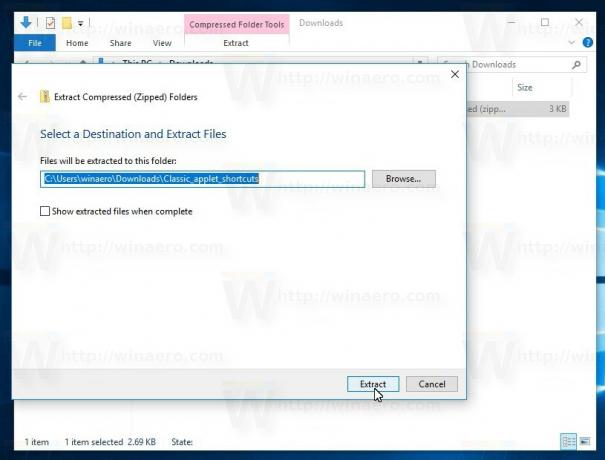
Arşiv içeriği Win+X menü yapısına göre "Grup 3" ve "Grup 2" isimli iki klasörde düzenlenmiş kısayollardan ibarettir.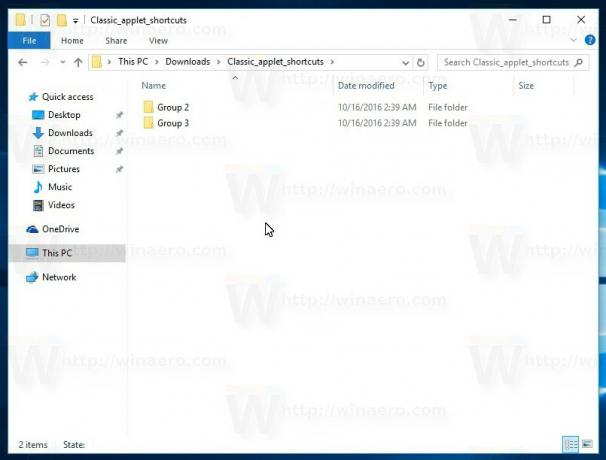

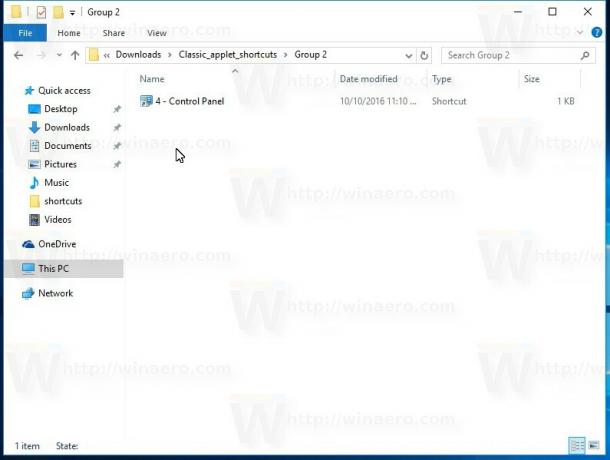
- Çıkarılan klasörlerdeki Grup 2 ve Grup 3'teki tüm dosyaların engellemesini burada açıklandığı gibi kaldırın:
Windows 10'da İnternet'ten indirilen dosyaların toplu engellemesini kaldırma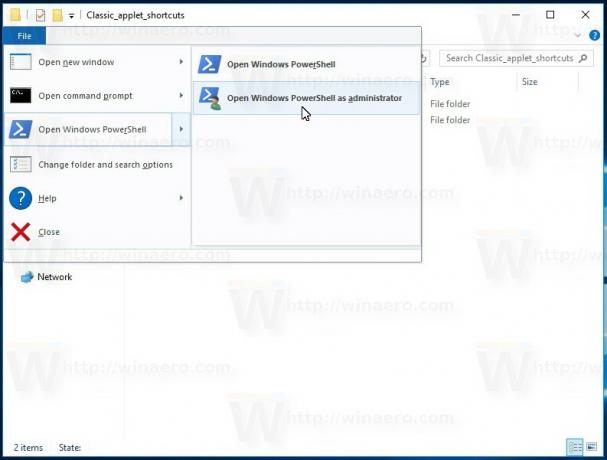

- Yeni bir Dosya Gezgini penceresi açın ve onu aşağıdaki konuma yönlendirin:
%LocalAppdata%\Microsoft\Windows\WinX
Hedef klasörü doğrudan açmak için bu konumu Dosya Gezgini'nin adres çubuğuna yazın. Aşağıdaki ekran görüntüsüne bakın.
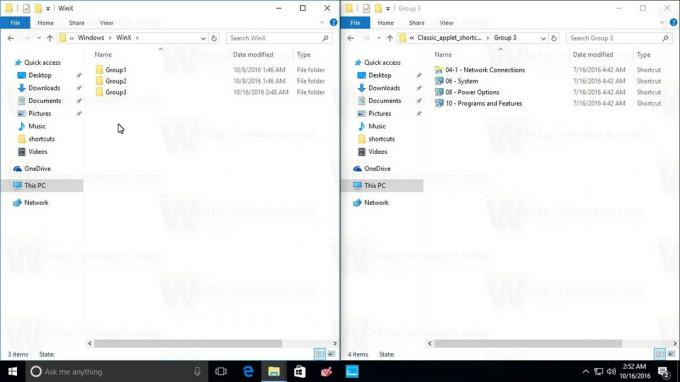
- Gelecekte fikrinizi değiştirmeniz durumunda Ayarlar kısayollarını geri yükleyebilmeniz için bu klasörün içeriğini yedekleyin. Win+X klasöründeki tüm öğeleri seçip disk sürücünüzdeki başka bir klasöre kopyalayın.

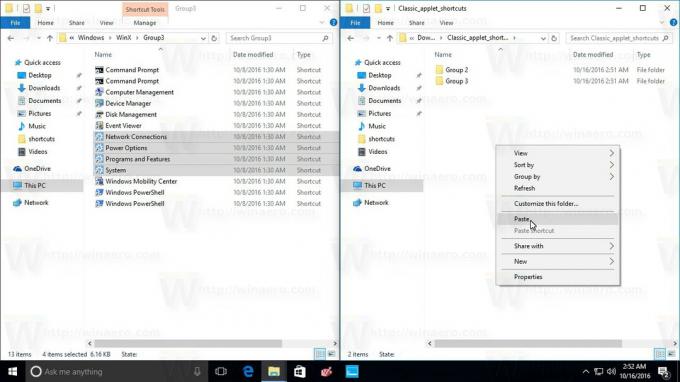
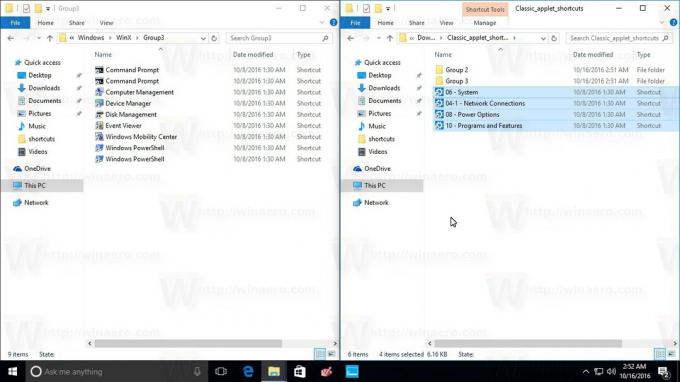
- Ayıklanan "Grup 3" klasöründen geri yüklemek istediğiniz kısayolları klasöre koyun
%LocalAppdata%\Microsoft\Windows\WinX\Grup 3
Örneğin, "Programlar ve özellikler"in klasik Denetim Masası uygulamasını açmasını sağlamak için, "10 - Programlar ve Özellikler", arşivi çıkardığınız klasörden %LocalAppdata%\Microsoft\Windows\WinX\Group klasörüne 3.


- Sorulursa "Hedefteki dosyayı değiştir" istemini onaylayın. Benim durumumda, Ayarlar kısayollarını kestim ve klasik uygulama kısayollarını hedef klasöre kopyaladım.
- Şimdi, oturumu Kapat Windows 10 hesabınızdan veya sadece Explorer'ı yeniden başlat.
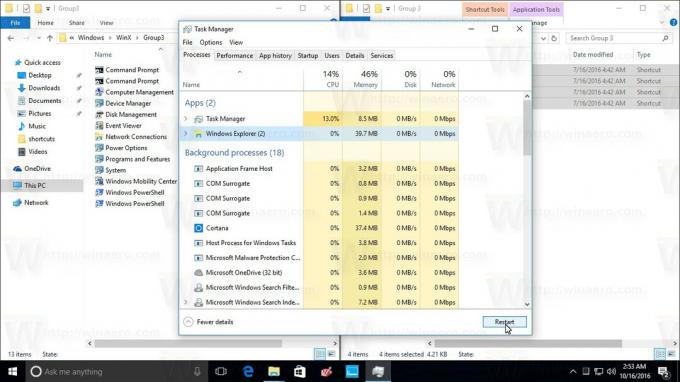
Bitirdiniz. Artık Win + X menüsü, geri koyduğunuz tüm klasik Kontrol Paneli komutlarını içerecek!
İşin püf noktasını görmek için aşağıdaki videoyu izleyin ve YouTube'da Winaero'ya abone olun:
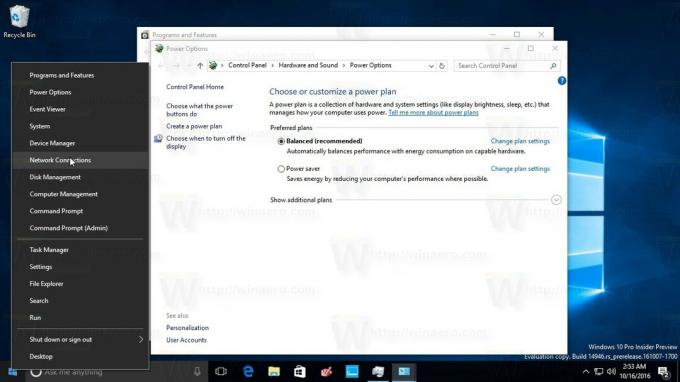
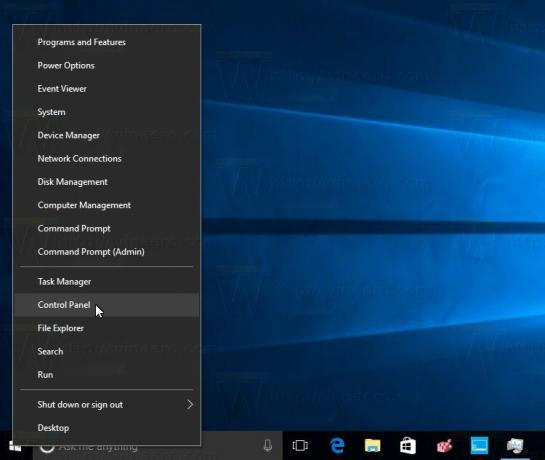
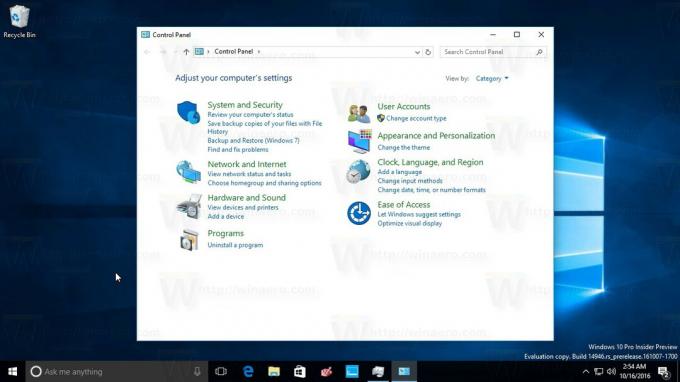
Ücretsiz uygulamamı kullanarak Win + X menüsünü de özelleştirebilirsiniz. Win + X Menü düzenleyici. Win+X menüsünün içeriğinin tam kontrolünü elinize almanızı sağlar. Varolan herhangi bir öğeyi kaldırmak ve oraya herhangi bir uygulama, Denetim Masası uygulaması veya Windows kabuk klasörü eklemek için kullanabilirsiniz.
Örneğin klasik UAC Ayarları uygulamasını Win+X menüsüne aşağıdaki gibi ekleyebilirsiniz.
"Program ekle" açılır düğmesine tıklayın. Açılan alt menüde "Program ekle"yi seçin.
Dosya aç iletişim kutusu görünecek, orada aşağıdaki dosyayı seçin:
C:\Windows\System32\UserAccountControlSettings.exe
Uygulama, ekleyeceğiniz öğeye bir isim vermenizi isteyecektir. İstediğiniz adı girin, örneğin "UAC Ayarları":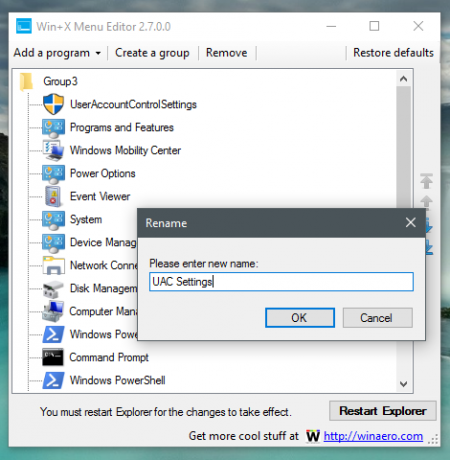
Şimdi, yeni öğenin Win+X menüsünde görünmesini sağlamak için "Gezgini Yeniden Başlat" düğmesini tıklayın:
Win+X menüsünü açın ve hemen kullanmaya başlayabileceğiniz yeni bir UAC Ayarları öğesi göreceksiniz.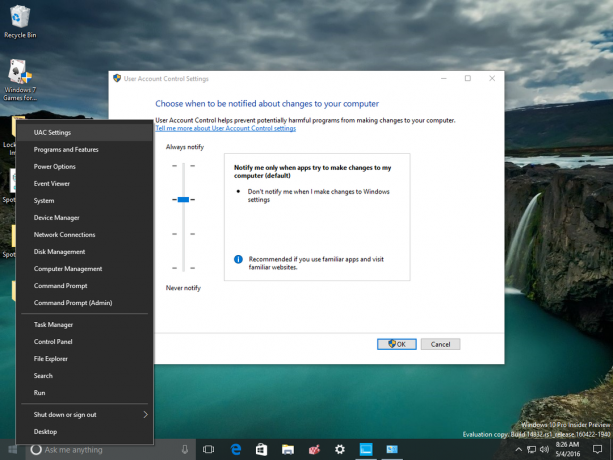
Bu kadar.
